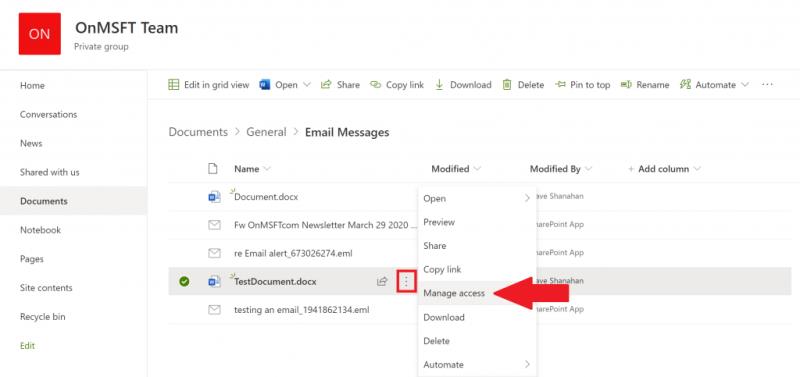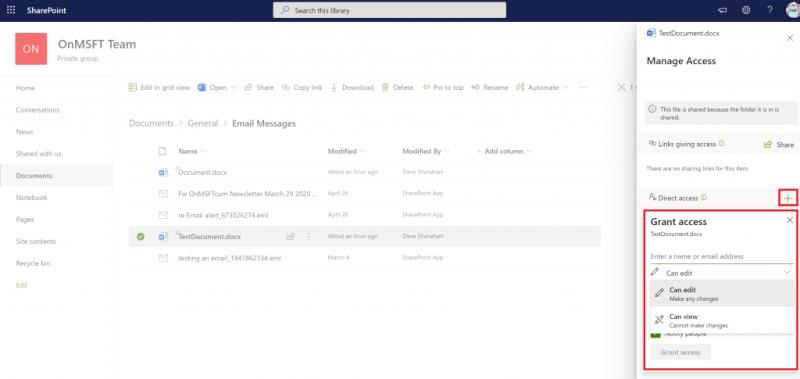Këto udhëzime janë për ata që kërkojnë të menaxhojnë aksesin e skedarëve me SharePoint në Microsoft Teams.
1. Hapni Microsoft Teams, shkoni te skeda "Files" dhe zgjidhni "Open in SharePoint".
2. Pasi të hapet SharePoint në Microsoft Edge, zgjidhni një skedar ekzistues (ose ngarkoni një skedar të ri) dhe zgjidhni menynë me tre pika vertikale për të shfaqur më shumë opsione dhe zgjidhni Menaxho aksesin.
3. Nga menyja Menaxho aksesin, mund të shtoni dhe vendosni leje për anëtarët e rinj ose ekzistues të ekipit, ose të ndryshoni privilegjet e duhura të shikimit sipas nevojës; "mund të shikojë (nuk mund të bëjë ndryshime)" dhe "mund të modifikojë (bëjë ndonjë ndryshim)"
4. Zgjidhni butonin "Grant Access" në fund për të konfirmuar cilësimet e aksesit të skedarit në Microsoft Teams.
Kur shtoni një skedar në seksionin e skedarëve të Ekipit të Microsoft, ai bëhet i modifikueshëm nga të gjithë në Ekipet e Microsoft, jo vetëm nga krijuesi i skedarit. Ka shumë raste që do të dëshironi të ndani një dokument dhe ta bëni atë të modifikueshëm për të gjithë, por sigurisht që ka raste të tjera kur do të preferonit që jo të gjithë të kishin akses për modifikim në gjithçka. Për lejet individuale të skedarëve, vlen të përmendet se i gjithë dokumentacioni i Microsoft 365 ruhet në SharePoint.
SharePoint, siç sugjeron emri, ju lejon të ndani Word, Excel dhe skedarë të tjerë me ekipin tuaj në distancë brenda Microsoft Teams. Së bashku me ndarjen, SharePoint ju lejon të redaktoni në grup dhe të shikoni të njëjtin dokument me kolegët tuaj. Funksionet kryesore të SharePoint janë të veprojë si një sistem i menaxhimit dhe ruajtjes së dokumenteve për organizatën tuaj.
Këto udhëzime janë për ata që kërkojnë të menaxhojnë aksesin e skedarëve me SharePoint në Microsoft Teams.
1. Hapni Microsoft Teams, shkoni te skeda "Files" dhe zgjidhni "Open in SharePoint".
2. Pasi të hapet SharePoint në Microsoft Edge, zgjidhni një skedar ekzistues (ose ngarkoni një skedar të ri) dhe zgjidhni menynë me tre pika vertikale për të shfaqur më shumë opsione dhe zgjidhni Menaxho aksesin .
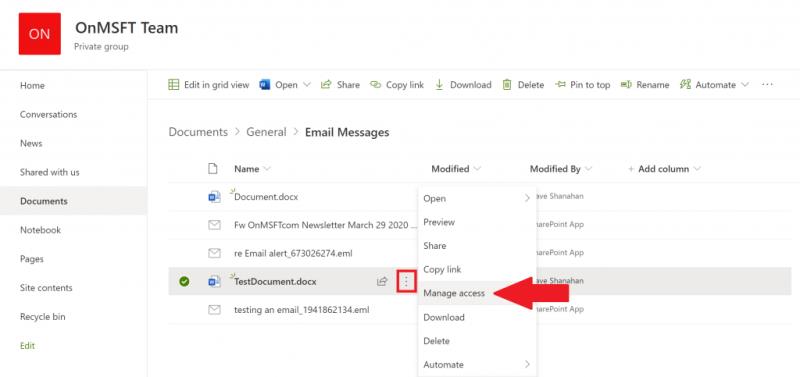
3. Nga menyja Menaxho aksesin , mund të ndryshoni lejet e anëtarëve ekzistues të ekipit, të shtoni dhe vendosni leje të reja për anëtarë të veçantë të ekipit ose të ndryshoni privilegjet e duhura të shikimit sipas nevojës; mund të shikojë (nuk mund të bëjë ndryshime) dhe mund të modifikojë (bëjë ndonjë ndryshim).
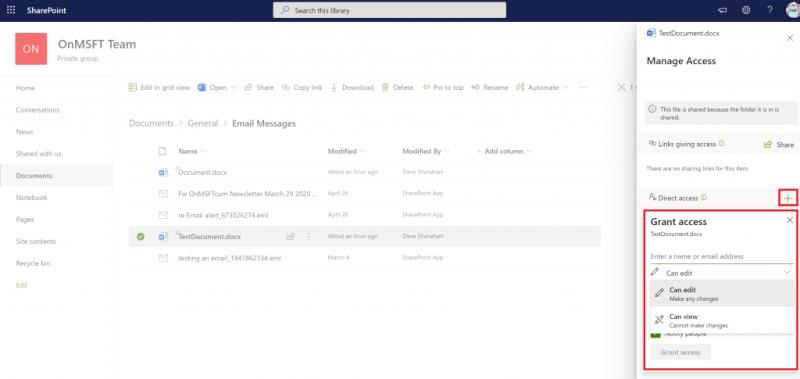
4. Zgjidhni Grant Access në fund për të konfirmuar cilësimet e aksesit të skedarit në Microsoft Teams.
Pasi të keni përfunduar hapat, do të jeni në gjendje të ndryshoni lejet e skedarëve midis përdoruesve me SharePoint në Microsoft Teams. Është e rëndësishme të theksohet se do t'ju duhen privilegje administratori në llogarinë e Microsoft Teams për të ndryshuar aksesin e skedarëve të përdoruesve në SharePoint.
Shikoni udhëzuesit tanë të tjerë për më shumë!
Gjatë vitit të kaluar, ne kemi mbuluar shumë tema të tjera të lidhura me Microsoft 365. Ne ju sugjerojmë t'i shikoni ato në qendrën tonë të dedikuar të lajmeve . Disa tema përfshijnë mënyrën e përdorimit të Microsoft Access , përdorimin e Microsoft To Do me Outlook dhe më shumë. Gjithashtu, mos ngurroni të na tregoni se si po përdorni Microsoft Teams dhe SharePoint duke na lënë një koment më poshtë.